1、Ctrl+N进行新建,根据自己需求对参数进行设置
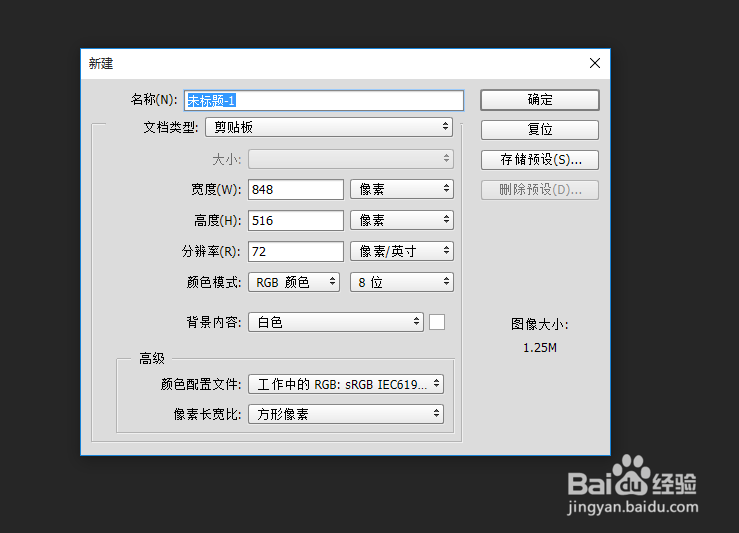
2、点击右下角红框内的标识,新建图层,我们在新建图层上面进行作画
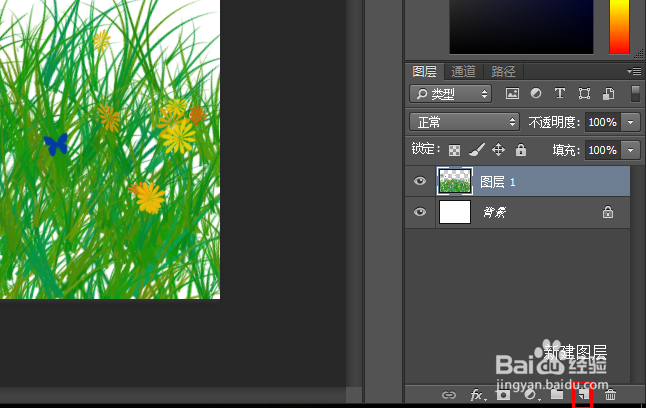
3、右击画笔,对画笔

4、点击小三角,点击齿轮,选择“复位画笔”选择139号小草,在拾色器上选择对应的颜色,通过[ ](左右中括号)进行调节小草的大小

5、点击小三角,点击齿轮,选择“特殊效果画笔”,选择菊花,在拾色器上选择对应的颜色
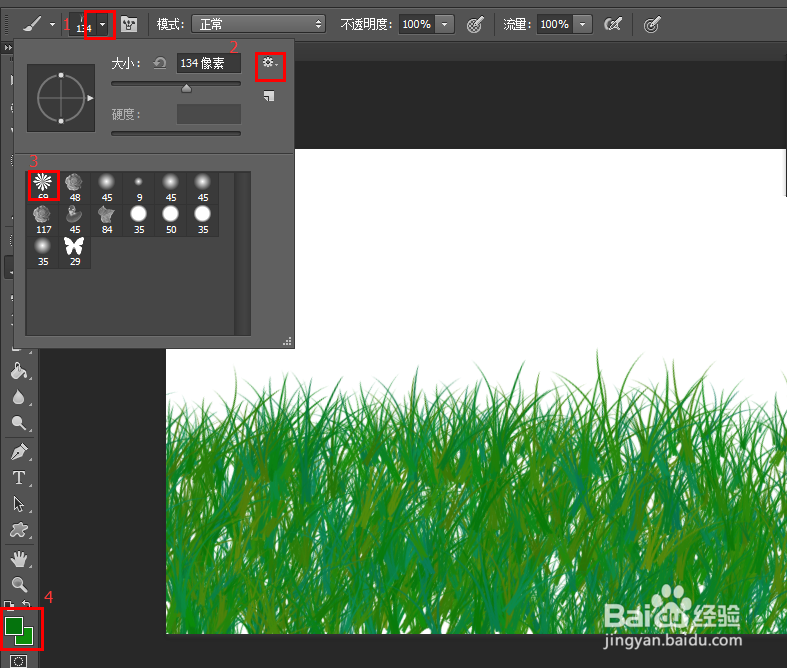
6、在上一步的基础上选择蝴蝶,同样在拾色器上选择对应的颜色

7、Ps画笔作画就完成了

时间:2024-10-16 05:05:26
1、Ctrl+N进行新建,根据自己需求对参数进行设置
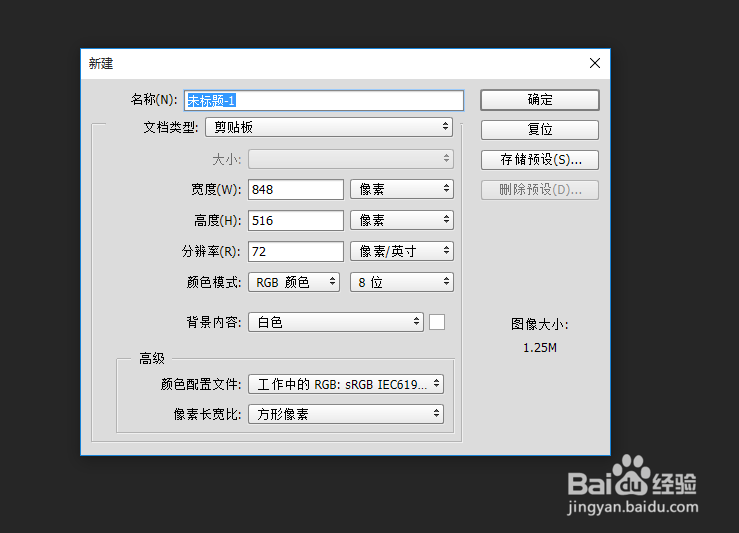
2、点击右下角红框内的标识,新建图层,我们在新建图层上面进行作画
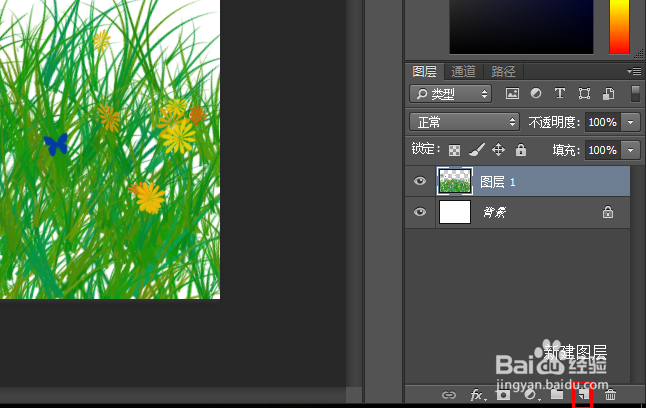
3、右击画笔,对画笔

4、点击小三角,点击齿轮,选择“复位画笔”选择139号小草,在拾色器上选择对应的颜色,通过[ ](左右中括号)进行调节小草的大小

5、点击小三角,点击齿轮,选择“特殊效果画笔”,选择菊花,在拾色器上选择对应的颜色
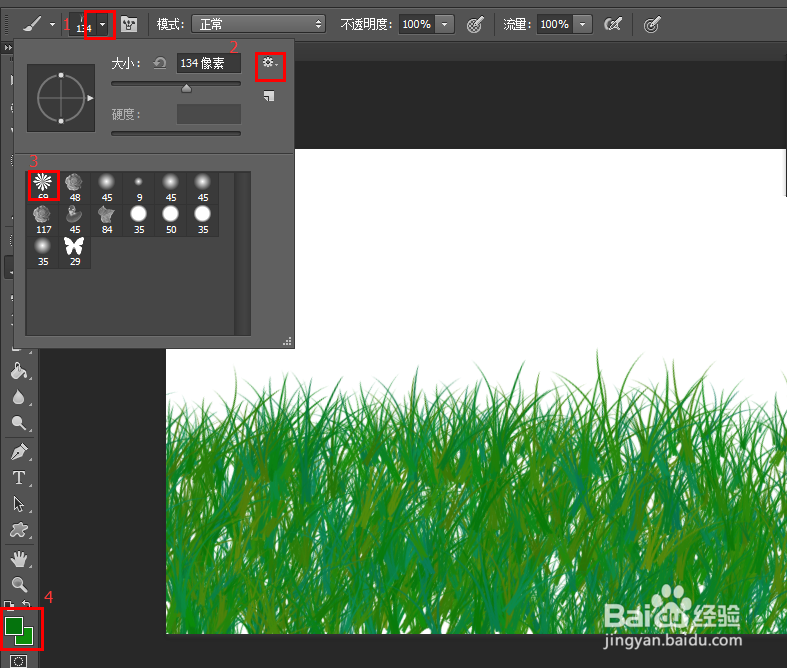
6、在上一步的基础上选择蝴蝶,同样在拾色器上选择对应的颜色

7、Ps画笔作画就完成了

